- โปรแกรมฟรี EaseUS
- Data Recovery Wizard Free
- Todo Backup Free
- Partition Master Free
Daisy updated on Sep 24, 2024 to การกู้คืนข้อมูล
"ตารางไฟล์หลักเสียหาย Windows ไม่สามารถกู้คืนตารางไฟล์หลักได้ CHKDSK ถูกยกเลิก"
"ฉันใช้ฮาร์ดไดรฟ์ Seagate ที่มีพาร์ติชัน NTFS หนึ่งพาร์ติชันในแล็ปท็อป ACER Windows 10 ของฉันเพื่อบันทึกข้อมูลมาสองปีแล้ว แต่เช้านี้เมื่อฉันเปิดคอมพิวเตอร์ ฉันได้รับข้อผิดพลาด "ตารางไฟล์หลักเสียหาย Windows จะพยายามกู้คืนตารางไฟล์หลักจากดิสก์ Windows ไม่สามารถกู้คืนตารางไฟล์หลักได้ CHKDSK ถูกยกเลิก" ตอนนี้เมื่อฉันพยายามเปิดไดรฟ์ ระบบจะแจ้งว่า "E:\ ไม่สามารถเข้าถึงได้ ไฟล์หรือไดเร็กทอรีเสียหายและอ่านไม่ได้" มีใครแนะนำวิธีกู้คืนข้อมูลและ MFT ให้ฉันได้บ้าง เพื่อที่ฉันจะได้สำเนามาอย่างน้อยหนึ่งชุด"
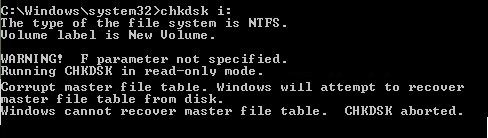
ตารางไฟล์หลักเป็นไฟล์ที่สำคัญที่สุดในระบบไฟล์ NTFS ตารางนี้จะคอยติดตามไฟล์ทั้งหมดบนไดรฟ์ รวมถึงตำแหน่งเชิงตรรกะในโฟลเดอร์ ตำแหน่งทางกายภาพบนฮาร์ดไดรฟ์ และข้อมูลเมตาเกี่ยวกับไฟล์ หากตารางไฟล์หลักเสียหาย ไฟล์ในไดรฟ์ระบบไฟล์ NTFS จะไม่สามารถเข้าถึงได้
สาเหตุทั่วไปสำหรับการเสียหายของตารางไฟล์หลัก ได้แก่:
- ระบบ Windows ขัดข้อง
- การโจมตีด้วยมัลแวร์และไวรัสสำหรับ MFT
- มีเซกเตอร์เสียจำนวนมากบนฮาร์ดไดรฟ์
- แอพพลิเคชั่นขัดข้องหรือทำงานผิดปกติ
- ดึงดิสก์ภายนอกออกไม่ถูกต้อง
เมื่อคุณพบสถานการณ์ดังกล่าว คุณสามารถเรียกใช้ CHKDSK ในโหมดซ่อมแซมเพื่อตรวจสอบและ ซ่อมแซมเซกเตอร์เสีย เพื่อแก้ไขปัญหานี้ เมื่อคุณพบสถานการณ์ดังกล่าวและพยายามเรียกใช้ CHKDSK เพื่อแก้ไขปัญหา แต่ส่วนใหญ่แล้วจะไม่ช่วยอะไรและจะแจ้งว่า "ตารางไฟล์หลักเสียหาย Windows จะพยายามกู้คืนตารางไฟล์หลักจากดิสก์ Windows ไม่สามารถกู้คืนตารางไฟล์หลักได้ CHKDSK ถูกยกเลิก" แล้วคุณจะซ่อมแซมตารางไฟล์หลักได้อย่างไรเมื่อ Windows ไม่สามารถกู้คืนได้ อ่านต่อและตรวจสอบแนวทางปฏิบัติต่อไปนี้
แก้ไขข้อผิดพลาด "Corrupt Master File Table" ใน Windows 10/8/7 และกู้คืนข้อมูล
- เคล็ดลับ
- การฟอร์แมตฮาร์ดไดรฟ์เป็นวิธีหนึ่ง ดังนั้น ก่อนที่คุณจะลองแก้ไขตามด้านล่าง คุณต้อง สำรองข้อมูลฮาร์ดไดรฟ์ไว้ก่อน เพื่อป้องกันการสูญเสียข้อมูลโดยไม่คาดคิด
โซลูชันที่ 1: ซ่อมแซมตารางไฟล์หลักที่เสียหายด้วยยูทิลิตี้ CHKDSK
1. คลิกขวาที่ฮาร์ดไดรฟ์ที่มีตารางไฟล์หลักเสียหาย และเลือก "คุณสมบัติ"
2. คลิก “เครื่องมือ” > “ตรวจสอบ” และเลือก “สแกนไดรฟ์”
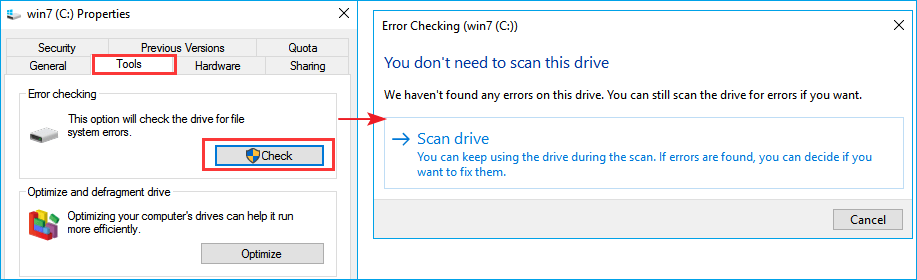
หาก CHDKS ถูกยกเลิก ให้ไปที่โซลูชันที่ 2
วิธีแก้ปัญหาที่ 2: ใช้คำสั่ง FixMbr เพื่อซ่อมแซม MFT
1. เข้าสู่หน้าจอตัวเลือกการกู้คืนระบบ เชื่อมต่อไดรฟ์ USB ที่สามารถบู๊ตได้กับคอมพิวเตอร์ของคุณ รีสตาร์ทพีซีและกด F2 หรือ F8 อย่างต่อเนื่องเพื่อเข้าสู่การตั้งค่า BIOS ไปที่คอลัมน์ Startup หรือ Boot และตั้งค่าคอมพิวเตอร์ให้บู๊ตจากไดรฟ์ใหม่ของคุณ บันทึกการเปลี่ยนแปลงและรีสตาร์ทพีซีของคุณ
2. ทำตามข้อความบนหน้าจอ และเลือก "ซ่อมแซมคอมพิวเตอร์ของคุณ" เมื่อคุณเข้าสู่หน้าต่างตัวเลือกการกู้คืนระบบ
3. เลือก "Command Prompt" เพื่อเปิดหน้าต่าง Command Prompt พิมพ์ bootrec.exe แล้วกด Enter
พารามิเตอร์ /FixMbr ช่วยให้สามารถซ่อมแซม Master Boot Record ที่เสียหายได้
โซลูชันที่ 3: กู้คืนข้อมูลและฟอร์แมตไดรฟ์
หากการแก้ไขข้างต้นไม่สามารถแก้ไขปัญหา "ตารางไฟล์หลักเสียหาย Windows ไม่สามารถกู้คืนตารางไฟล์หลักได้ CHKDSK ถูกยกเลิก" ความพยายามครั้งสุดท้ายคือการฟอร์แมตฮาร์ดไดรฟ์เพื่อให้สามารถเข้าถึงและใช้งานได้ แต่เพื่อหลีกเลี่ยงการสูญเสียข้อมูล คุณต้องกู้คืนข้อมูลจากพาร์ติชันที่เสียหายโดยใช้ EaseUS Data Recovery Wizard ล่วงหน้า
วิธีการกู้คืนข้อมูลจากฮาร์ดไดรฟ์ที่เสียหาย
เราขอแนะนำให้คุณลองใช้โปรแกรมกู้คืนข้อมูล EaseUS ซึ่งทำงานได้ดีเป็นพิเศษในการ กู้คืนไฟล์จากฮาร์ดไดรฟ์หรือดิสก์ดิบที่เสียหาย ใน Windows 10/8/7 หรือเวอร์ชันก่อนหน้าอื่นๆ นอกจากนี้ยังสามารถกู้คืนข้อมูลที่สูญหายจากสื่อจัดเก็บข้อมูลต่างๆ เช่น แฟลชไดรฟ์ USB, SSD, HDD, CF/SD card และอื่นๆ เนื่องจากการฟอร์แมต การลบ การสูญเสียพาร์ติชั่น แอปพลิเคชัน/ระบบล่ม การโจมตีของไวรัส เป็นต้น
คลิกปุ่มด้านล่างเพื่อรับเครื่องมือการกู้คืนข้อมูลที่ใช้งานง่ายนี้ จากนั้นทำตามขั้นตอนด้านล่างเพื่อกู้คืนข้อมูลจากฮาร์ดไดรฟ์ที่มีตารางไฟล์หลักเสียหาย
ขั้นตอนที่ 1. เปิดซอฟต์แวร์กู้คืนไฟล์ EaseUS บนคอมพิวเตอร์ Windows ของคุณ เลือกตำแหน่งที่แน่นอนที่คุณสูญเสียไฟล์และคลิกปุ่ม "ค้นหาข้อมูลที่สูญหาย"

ขั้นตอนที่ 2 ซอฟต์แวร์จะเริ่มสแกนไดรฟ์ทันทีและไฟล์ที่ถูกลบจะปรากฏขึ้นในไม่ช้า หากคุณพบไฟล์ที่ต้องการระหว่างการสแกน คุณสามารถหยุดการสแกนได้ เพื่อค้นหาไฟล์เป้าหมายอย่างรวดเร็ว คุณสามารถใช้ตัวกรองรูปแบบไฟล์หรือค้นหาในช่องค้นหา

ขั้นตอนที่ 3 เลือกไฟล์ เช่น Word, Excel, PDF, รูปภาพ วิดีโอ หรืออีเมล แล้วคลิกปุ่ม "กู้คืน" คุณสามารถค้นหาตำแหน่งอื่นหรือไดรฟ์บนคลาวด์เพื่อเก็บไฟล์ที่กู้คืนไว้ได้

เมื่อการกู้คืนข้อมูลเสร็จสิ้น คุณสามารถฟอร์แมตฮาร์ดไดรฟ์เป็น NTFS หรือ FAT เพื่อใช้งานได้อีกครั้ง
1. ไปที่พีซีนี้หรือการจัดการดิสก์ และคลิกขวาที่พาร์ติชันหรือไดรฟ์ เลือก "ฟอร์แมต"
2. ตั้งค่า Volume Label, File System และ Allocation unit size ตามที่คุณต้องการ จากนั้นคลิก "OK" เพื่อเริ่มดำเนินการ
ปรึกษาผู้เชี่ยวชาญด้านการกู้คืนข้อมูลของ EaseUS เพื่อรับบริการกู้คืนข้อมูลด้วยตนเองแบบตัวต่อตัว เราสามารถเสนอบริการต่อไปนี้หลังจากการวินิจฉัยฟรี:
- ซ่อมแซมโครงสร้าง RAID ที่เสียหาย ระบบปฏิบัติการ Windows ที่ไม่สามารถบูตได้ และไฟล์ดิสก์เสมือนที่เสียหาย (.vmdk, .vhd, .vhdx เป็นต้น)
- กู้คืน/ซ่อมแซมพาร์ติชั่นที่สูญหายและพาร์ติชั่นไดรฟ์ใหม่
- ยกเลิกการฟอร์แมตฮาร์ดไดรฟ์และซ่อมแซมไดรฟ์แบบดิบ (ไดรฟ์ที่เข้ารหัส BitLocker)
- แก้ไขดิสก์ที่กลายเป็นพาร์ติชันที่ได้รับการป้องกันด้วย GPT
บทความที่เกี่ยวข้อง
-
วิธีกู้รูปภาพที่สูญหายบน Android, iPhone, PC, Mac, หรือ SD Card
![author icon]() Suchat/2025-07-02
Suchat/2025-07-02 -
วิธีการกู้คืนไฟล์ที่ถูกลบโดย Windows Defender [เคล็ดลับการกู้คืนและการป้องกัน]
![author icon]() Daisy/2024-09-23
Daisy/2024-09-23
EaseUS Data Recovery Wizard
กู้คืนข้อมูลที่ถูกลบได้อย่างมีประสิทธิภาพ รวมกู้คืนข้อมูลจากฮาร์ดไดรฟ์ (hard drives) ที่เสียหายหรือถูกฟอร์แมต (format)
ดาวน์โหลดสำหรับ PCดาวน์โหลดสำหรับ Mac
